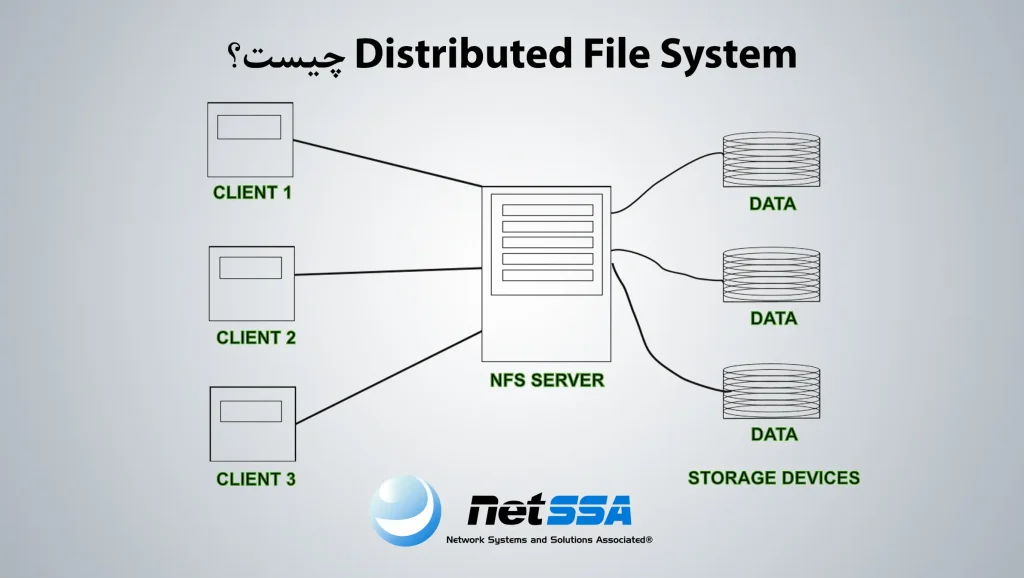file server چیست؟ نحوه راه اندازی فایل سرور در ویندوز 2016 و 2019
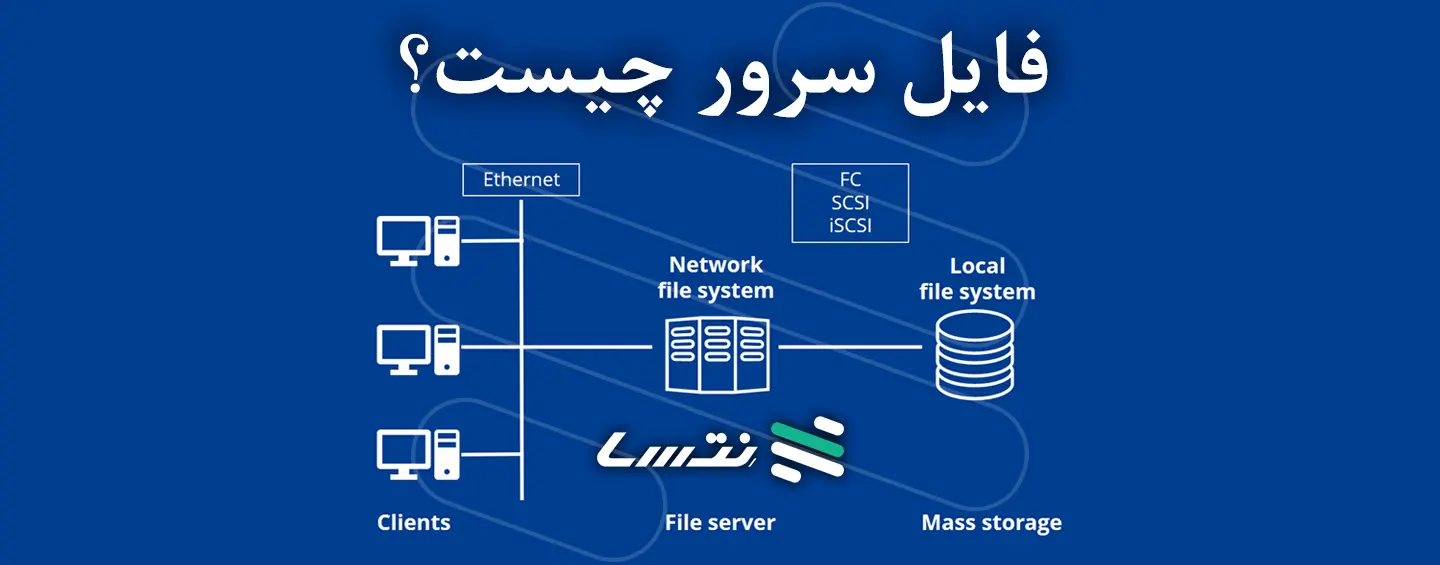
فایل سرور به کامپیوتر یا سروری متصل به شبکه که برای اشتراک گذاری منابع از آن استفاده میشود اشاره دارد. بهطور معمول، این سازوکار مبتنی بر معماری کلاینتسرور است و به همین دلیل لازم است در شبکه سروری برای خدمترسانی به کلاینتها در نظر گرفته شده باشد.
فهرست محتوا
فایل سرور (File Server) چیست؟
فایل سرور، کامپیوتر یا به عبارت دقیقتر سروری است که مسئولیت ذخیرهسازی و مدیریت فایلهای دادهای را بر عهده دارد تا کلاینتهای شبکه بتوانند بدون مشکل به فایلها دسترسی داشته باشند. به بیان دقیقتر، فایل سرور به کاربران کمک میکند تا بدون نیاز به انتقال فیزیکی فایلها، آنها را ازطریق شبکه با یکدیگر بهاشتراک بگذارند. این فایلها ممکن است تنظیمات سرور، اطلاعات مربوط به کاربران و دسترسیها را ذخیره کنند و موارد مشابه باشند. به طور کلی، file server میتواند شامل متن ساده، فایلهای پیکربندی (configuration files)، فایلهای دادهای متعلق به پایگاه دادهها، فایلهای برنامههای اجرایی و سایر منابع مورد نیاز برنامههای سرور باشند.
وظیفه فایل سرور
فایل سرور به سامانه مدیریت و ذخیرهسازی فایل اشاره دارد که دسترسی به فایلها را فراهم میکند. به بیان دقیقتر، مکان ذخیرهسازی مرکزی فایل است که چند سیستم میتوانند به آن متصل شوند.
ویژگیهای فایل سرور
از ویژگیهای فایل سرور باید به سازماندهی ساده همه فایلها، شفافیت بالا در مدیریت، سهولت در فرایند اشتراکگذاری فایلها، دسترسی به یک فضای ذخیرهسازی مناسب، دسترسی از راه دور توسط پروتکلهای WebDAV، FTP، SFTP و SCP، تامین امنیت اطلاعات توسط سرپرستان شبکه، امنیت بالا و سهولت در پشتیبانگیری، بازیابی سریع اطلاعات و انتقال ساده بانک اطلاعاتی قدیمی به بانک اطلاعاتی جدید اشاره کرد.
برای آشنایی با تمام پروتکل های شبکه مقاله انواع پروتکلهای شبکه را مطالعه کنید.
امنیت فایل سرور
امنیت فایل سرور یکی از عوامل بسیار مهم در حفاظت از اطلاعات و امکانات سازمانها و شبکهها است. هنگامی که قصد استفاده از فایل سرور را دارید، پیشنهاد میکنیم به نکات زیر دقت کنید:
دسترسی مشخص و کنترل شده: برای افزایش امنیت فایل سرور، باید دسترسی به فایلها و پوشهها را محدود کرده و فقط به کاربران مجاز اجازه دسترسی دهید. همچنین، استفاده از سطوح دسترسی (مانند مجوزهای خواندن، نوشتن و اجرا) و گروهها میتواند به شما کمک کند تا دسترسیها را به درستی مدیریت کنید.
رمزنگاری: استفاده از رمزنگاری برای حفاظت از فایلها در سرور میتواند امنیت را بهبود بخشد. با رمزنگاری فایلها، حتی اگر هکرها به سرور دسترسی پیدا کنند، امکان دسترسی به محتوای فایلها بدون داشتن کلید رمزگشایی را نخواهند داشت.
پشتیبانگیری منظم: ایجاد نسخه پشتیبان از فایلها و اطلاعات موجود در سرور میتواند در صورت بروز مشکلات احتمالی مانند خرابی سختافزاری یا حملات امنیتی، امنیت اطلاعات را تضمین کند. میتوانید از روشهای پشتیبانگیری مانند تهیه نسخه پشتیبان به صورت محلی یا استفاده از سرویسهای ذخیره سازی ابری استفاده کنید.
نظارت و ثبت وقایع (Logging): فعالسازی نظارت و ثبت وقایع در سرور فایل، به شما امکان میدهد تا فعالیتها و عملیات انجام شده بر روی فایلها را پیگیری کنید. این موضوع شامل ورود و خروج کاربران، تغییرات در فایلها و دسترسیهای صورت گرفته توسط کاربران است. این اطلاعات میتوانند در تحلیل رویدادهای امنیتی و تشخیص حملات مفید باشند.
بهروزرسانی مداوم: اطمینان حاصل کنید که سیستمعامل و نرمافزارهای مورد استفاده در سرور فایل بهروز باشند. تامین بهروزرسانیهای امنیتی و پچهای جدید میتواند ضعفهای امنیتی را کاهش دهد و سرور را در برابر حملات سایبری مقاوم کند.
استفاده از مکانیزمهای احراز هویت: برای دسترسی به فایلها، استفاده از مکانیزمهای احراز هویت مثل نام کاربری و رمز عبور ضروری است. همچنین، از قابلیتهای تکمیلی مانند تایید دو مرحلهای (Two-Factor Authentication) استفاده کنید تا حسابهای کاربری امنیت بیشتری پیدا کنند.
رمزنگاری دادهها: استفاده از رمزنگاری برای حفاظت از دادههای موجود در فایل سرور توصیه میشود. رمزنگاری فایلها میتواند در صورت دسترسی غیرمجاز به دادهها مانع خواندن و استفاده از آنها شود. الگوریتمهای رمزنگاری قدرتمند مثل AES از گزینههای خوب در این زمینه هستند.
مزایا و معایب فایل سرور
فایل سرور یک راه بسیار موثر برای مدیریت و اشتراکگذاری فایلها در یک سازمان است، اما همانند هر تکنولوژی دیگری مزایا و معایب خود را دارد.
مزایا:
مدیریت مرکزی: با استفاده از فایل سرور، میتوانید فایلها را در یک مکان مرکزی ذخیره و مدیریت کنید. رویکرد فوق به شما امکان میدهد تا فایلها را به صورت سازماندهی شده مدیریت کنید، دسترسیها را کنترل کنید و نسخههای قدیمی را بهروز کنید.
اشتراکگذاری آسان: با فایل سرور، میتوانید فایلها را به راحتی با اعضای سازمان به اشتراک بگذارید. رویکرد فوق به تیمها امکان میدهد تا به طور همزمان روی فایلها کار کنند و بدون نیاز به ارسال فایلها از طریق ایمیل هماهنگی لازم را انجام دهند. کنند.
دسترسی از راه دور: با استفاده از فایل سرور، میتوانید از هر کجا که دسترسی به اینترنت دارید به فایلها دسترسی پیدا کنید. این کار به کاربران اجازه میدهد به فایلها و اطلاعات مورد نیاز خود در هر زمان و هر مکان دسترسی داشته باشند.
امنیت اطلاعات: با استفاده از فایل سرور، میتوانید امنیت فایلها و اطلاعات را بهبود بخشید. با محدود کردن دسترسی و استفاده از رمزنگاری، میتوانید از دسترسی غیرمجاز به فایلها جلوگیری کنید و امنیت اطلاعات سازمانی را تضمین کنید.
معایب:
نیاز به مدیریت: فایل سرور نیازمند مدیریت و نگهداری مستمر است. برای راهاندازی، پیکربندی و نگهداری یک سرور، تجربه و دانش تخصصی لازم است. همچنین، بهروزرسانیها و پشتیبانگیریهای منظم نیز نیازمند زمان و توجه هستند.
هزینه: راهاندازی و مدیریت یک فایل سرور هزینهبر است. برای سرورهای فیزیکی، نیاز به سختافزار قدرتمند دارید و برای سرورهای مجازی، هزینههای مربوط به ماشینهای مجازی و نرمافزارهای مدیریت را باید در نظر بگیرید.
خطر از دست دادن دادهها: در صورت بروز خطاها، خرابی سختافزاری، حملات سایبری یا مشکلات دیگر، دادههای موجود در فایل سرور ممکن است از بین بروند.
محدودیت در فضای ذخیرهسازی: فضای موجود در سرورها محدود است و ممکن است در طول زمان پر شود. در صورت افزایش حجم فایلها و اطلاعات، نیاز به افزایش فضای ذخیرهسازی و مقیاسپذیری سرورها هزینهبر و پیچیده است.
وابستگی به اینترنت: برای دسترسی به فایل سرور و استفاده از آن، باید به اینترنت وصل باشید. در صورت بروز اختلال در اتصال اینترنت، دسترسی به فایلها و امکان کار با آنها ممکن است محدود شود یا از بین برود.
به طور کلی، فایل سرور یک ابزار قدرتمند برای مدیریت و اشتراکگذاری فایلها است، اما نیازمند مدیریت و توجه مستمر است. قبل از استفاده از فایل سرور، باید مزایا و معایب آن را با نیازها و شرایط خودتان مقایسه کرده و تصمیمگیری مناسب را انجام دهید.
برنامههای فایل سرور
برنامههای فایل سرور (File Server) متناسب با سیستمعامل و محیط استفاده متفاوت هستند. برخی از برنامههای فایل سرور رایج برای سیستمعاملهای مختلف به شرح زیر است:
ویندوز:
ویندوز سرور: نسخههای مختلفی از سیستمعامل ویندوز وجود دارند که امکان تعریف فایل سرور را در اختیارتان قرار میدهند. این نسخهها شامل ویندوز سرور 2021، ویندوز سرور 2019، ویندوز سرور 2016، ویندوز سرور 2012 و نسخههای دیگر است. ویندوز سرور امکانات ویژهای برای مدیریت و اشتراکگذاری فایلها در یک شبکه فراهم میکند.
لینوکس:
: Samba سامبا یک بسته نرمافزاری متن باز است که ارتباطات SMB/CIFS را در لینوکس پشتیبانی و تعریف میکند. با استفاده از سامبا، میتوانید یک سرور فایل سامبا را راهاندازی کنید و فایلها را درون شبکه به اشتراک بگذارید. سامبا از پروتکلهای SMB و CIFS پشتیبانی میکند و با کلاینتهای ویندوز سازگار است.
NFS: سامانه فایل شکبهای (Network File System) یک پروتکل مبتنی بر لینوکس است که امکان اشتراک گذاری فایلها را بین سرور و کلاینتهای لینوکسی فراهم میکند. با استفاده از NFS، میتوانید مسیرهای فایل را بر روی سرور تنظیم کرده و به کلاینتها اجازه دسترسی به این فایلها را بدهید.
macOS:
macOS Server: در گذشته اپل سرویسی با نام macOS Server ارائه میکرد که امکاناتی مانند فایل سرور را بر روی سیستمعامل macOS فراهم میکرد. با این حال، از macOS Server 10.15 Catalina به بعد، اپل تصمیم گرفته است این برنامه را حذف کند و برخی از ویژگیهای آن را در سیستمعامل اصلی macOS یا برنامههای دیگر جایگزین کند. برای نسخههای قدیمیتر macOS میتوانید از macOS Server استفاده کنید.
موارد یاد شده چند نمونه از پلتفرمها و ابزارهای اصلی هستند که زیرساخت مناسب برای تعریف فایل سرور را ارائه میدهند. همچنین، بسته به نیاز و محدودیتهای خاص میتوانید از راهحلهای دیگری نیز استفاده کنید. برخی برنامههای فایل سرور که میتوانید از آنها استفاده کنید به شرح زیر هستند:
برای ویندوز:
Microsoft Windows Server
FreeNAS
FileZilla Server
Serv-U File Server
CrushFTP
برای لینوکس:
Samba
NFS (Network File System)
OpenMediaVault
ProFTPD
vsFTPd
برای macOS:
macOS Server (نسخههای قدیمی)
CrushFTP
FileZilla Server
Cerberus FTP Server
PureFTPd
DFS چیست؟
سیستم فایل توزیع شده Dfs سرنام Distributed File System به سیستم نرمافزاری اشاره دارد که در آن فایل روی چند فایل سیستمی یا چند مکان نوشته (توزیع) میشود. قابلیت مذکور امکان دسترسی یا ذخیره فایلهایی که در مکانهای مختلفی ذخیره شدهاند را میدهد. بهطور مثال، کاربران میتوانند به فایلها از هر شبکه یا کامپیوتری دسترسی پیدا کنند.
سیستم فایل توزیع شده با هدف اشتراکگذاری منابع و دادهها توسط کاربرانی که به لحاظ فیزیکی در مکانهای مختلفی قرار دارند استفاده میشود. از نمونههای بارز این مکانیزم باید به ایستگاههای کاری و مینفرهایی اشاره کرد که با شبکه LAN به یکدیگر متصل شدهاند. DFS در قالب بخشی از سیستمعامل اجرا شده و منابع سیستم را روی شبکهای با ساختار درختی بهاشتراک قرار داده و سازماندهی میکند.
پیشنهاد مطالعه: انواع شبکه
DFS namespace چیست؟
DFS Namespaces یکی از سرویسهای جالب ویندوز سرور است که قابلیت گروهبندی پوشههای اشتراکگذاشته شده روی چند سرور مختلف به شکل منطقی در قالب یک یا چند فضای نام را ارایه میکند. در این حالت نمای مجازی از فایلهای اشتراکی در اختیار دارید که یک مسیر برای رسیدن به فایلهای موجود روی چند سرور ارایه میکند. در DFS یک فضای (NameSapce) بهگونهای ایجاد میشود که بهطور طبیعی برای کاربران عادی قابل مشاهده نیست.
انواع فایل سرور

سرپرستان شبکه این توانایی را دارند تا فایل سرورها را به روشهای مختلف پیکربندی کنند. بهطور مثال، در پیکربندی خانگی همه چیز به شکل خودکار انجام شده و تمامی کلاینتهای شبکه LAN به آن دسترسی دارند. با اینحال، در مقیاس سازمانی باید به مباحث امنیتی و نحوه دسترسی به فایلها دقت کرد.
از فایل سرورهای مهم باید به سرور پایگاه داده (Database Server)، سرور برنامه کاربردی (Application Server)، سرور بازی (Game Server)، سرور چاپگر (Printer server)، سرور چندرسانهای (Media Server)، سرور محاسباتی (Computing Server)، وب سرور (Web Server) و ایمیل سرور اشاره کرد.
بهترین فایل سرور
بهطور معمول کاربران خانگی و تجاری به گزینههای مختلفی برای پیادهسازی فایل سرور دسترسی دارند. با اینحال از بهترین فایل سرور برای کاربردهای خانگی و تجاری باید به ویندوز سرور، اوبونتو سرور، ClearOS Home server، OpenFiler و OpenMediaVault اشاره کرد.
راهاندازی فایل سرور
هنگامی که قصد راهاندازی فایل سرور را در یک شبکه سازمانی یا خانگی دارید به دو مولفه نرمافزار و سختافزار نیاز دارید. مولفه سختافزاری، سرور یا کامپیوتری است که قرار است برای ذخیرهسازی و مدیریت فایلها از آن استفاده شود. مولفه نرمافزاری سیستمعامل سروری است که قرار است روی این کامپیوتر نصب شود.
بهطور کلی دو مدل دسترسی به فایل سرور وجود دارد. از طریق شبکه LAN و از طریق اینترنت. برای این منظور از پروتکلهایی مثل پروتکل بلوک پیامرسان Server Manage Block یا پروتکل سیستم فایل شبکه Network File System استفاده میشوند. تنها نکتهای که هنگام دسترسی به فایل سرور باید به آن دقت کنید سطح مجوزها است.
نحوه کار فایل سرور
فایل سرور (File Server) در واقع یک سرویس است که بر روی یک سرور قرار میگیرد و برای مدیریت و به اشتراک گذاری فایلها در یک شبکه استفاده میشود. با استفاده از فایل سرور، میتوانید فایلها را درون یک فضای ذخیرهسازی مرکزی مدیریت کنید و به کاربران در شبکه امکان دسترسی به این فایلها را بدهید. نحوه کار فایل سرور در اصل به مجموعه اقداماتی اشاره دارد که فایل سرور را برای استفاده آماده میکنید. این کارها به شرح زیر هستند:
نصب و پیکربندی فایل سرور: ابتدا باید سرویس فایل سرور (File Server) را بر روی سرور خود نصب کنید. برای این کار، میتوانید از ابزار Server Manager در ویندوز سرور استفاده کنید و سرویس مربوطه را نصب کنید. پس از نصب، باید فولدرها و درایوهای مورد نظر را برای به اشتراک گذاشتن تنظیم کنید.
ایجاد فولدرها: پس از نصب و پیکربندی فایل سرور، باید فولدرهایی را که میخواهید به اشتراک بگذارید، ایجاد کنید. میتوانید این فولدرها را درون درایوهای محلی سرور یا درون درایوهای شبکه (مانند NAS) ایجاد کنید.
تنظیمات دسترسی: برای هر فولدر، باید سطوح دسترسی را تعیین کنید. این موضوع شامل تعیین کاربران و گروههایی است که مجاز به دسترسی به فایلها هستند و همچنین سطوح دسترسی (خواندن، نوشتن، اجرا و غیره) که هر کاربر یا گروه دارد.
به اشتراک گذاشتن فولدرها: بعد از تنظیم دسترسیها، باید فولدرهای مورد نظر را به اشتراک بگذارید تا کاربران در شبکه بتوانند به آنها دسترسی پیدا کنند. برای این کار، میتوانید از ویژگی Sharing در ویژگیهای فولدر استفاده کنید و کاربران و گروههای مجاز به دسترسی را مشخص کنید.
دسترسی به فایلها: اکنون کاربران در شبکه میتوانند با استفاده از نام راهاندازی شده بر روی فایل سرور (مثلاً\\نام_سرور) به فولدرها و فایلهای مشترک دسترسی پیدا کنند. آنها میتوانند فایلها را خوانده، ویرایش و ذخیره کنند، فایلهای جدید ایجاد کنند و فایلهای موجود را حذف کنند.
مدیریت و نظارت: به عنوان مدیر فایل سرور، شما میتوانید فعالیتها و عملکرد کاربران را نظارت کنید. میتوانید لاگهای رویدادها (event logs) را بررسی کنید و فعالیتهای کاربران را پیگیری کنید. همچنین، میتوانید تنظیمات امنیتی مانند رمزنگاری، کنترل دسترسی و ضبط اتفاقات را پیکربندی کنید.
با استفاده از فایل سرور، شما قادر خواهید بود فضای ذخیرهسازی مرکزی را بهبود دهید، دسترسی به فایلها را بهبود بخشید و کاربران را قادر به همکاری و به اشتراکگذاری اطلاعات کنید. همچنین، این سرویس امکاناتی مانند نسخهبرداری، پشتیبانگیری و بازیابی فایل را نیز فراهم میکند.
راهاندازی DFS در ویندوز سرور 2016

مراحل راهاندازی و پیکربندی DFS به یک مقاله مجزا نیاز دارد. با اینحال، قالب کلی انجام اینکار به این صورت است که ابتدا باید DFS در سیستمعامل ویندوز سرور 2016 نصب شده و در ادامه DFS را در Active Directory کانفیگ کنید. برای این منظور باید Server Manager را روی ویندوز سرور باز کنید و روی Add Roles and Features کلیک کنید. در مرحله بعد روی بخش Select server roles کلیک کرده و گزینه File and Storage Services را باز کنید و در انتها گزینههای DFS Namespaces و DFS Replication را انتخاب کنید.
در ادامه باید پوشههای اشتراکی را انتخاب کنید. نکته مهمی که باید در این بخش به آن دقت کنید این است که پوشهها نباید روی خوشه یا فایل استوریج قرار داشته باشند و باید در دسترس همه گرههای شبکه قرار داشته باشند. برای ساخت پوشه اشتراکی باید ابزار مدیریتی Server Manager را باز کنید و در ادامه روی File and Storage Services و سپس Shares کلیک کنید.
در ادامه Tasks را انتخاب کرده و گزینه New Share را انتخاب کنید. در این صفحه باید پوشههایی که قصد اشتراکگذاری آنها را دارید مشخص کرده و پیکربندیهای مربوطه مثل تخصیص مجوزها را برای آنها اعمال کنید. پس از انتخاب و پیکربندی پوشهها باید NameSpaces را از رابط DFS Management ایجاد کرده و آنرا پیکربندی کنید. هنگامی که DFS را با موفقیت نصب کردید، در ادامه قادر به راهاندازی و پیکربندی فایل شیرینگ در سرور 2016 هستید.
راه اندازی FTP Server در ویندوز سرور 2019
برای راهاندازی یک سرور FTP در ویندوز سرور 2019، میتوانید از نرمافزار IIS سرنام Internet Information Services استفاده کنید. مراحل کلی راهاندازی FTP Server به شرح زیر است:
نصب سرویس FTP: ابتدا باید سرویس FTP را در ویندوز سرور 2019 نصب کنید. برای این کار، از طریق Server Manager به قسمت Add Roles and Features بروید و در Server Roles، سرویس FTP Server را انتخاب کنید. در ادامه، نصب سایر مراحل را دنبال کنید.
پیکربندی سرور FTP: پس از نصب سرویس FTP، باید آن را پیکربندی کنید. برای این کار، از طریق Server Manager به بخش Tools بروید و Internet Information Services (IIS) Manager را اجرا کنید.
ایجاد سایت FTP: در IIS Manager، در سمت چپ پنجره، در قسمت Connections سرور خود را انتخاب کنید. سپس، در قسمت Actions بر روی Add FTP Site کلیک کنید.
پیکربندی سایت FTP: در مرحله ایجاد سایت FTP، باید تنظیمات مربوطه را پیکربندی کنید. به عنوان مثال، نام سایت، مسیر فیزیکی محل ذخیره فایلها، پورت FTP، نوع اتصال (Explicit SSL, Implicit SSL) و سطح دسترسی کاربران را تعیین کنید.
تنظیمات امنیتی: برای افزایش امنیت سرور FTP، میتوانید در تنظیمات SSL/TLS برای استفاده از اتصال رمزنگاری شده SSL بر روی سرور خود تنظیمات لازم را انجام دهید.
تنظیمات دسترسی: برای دسترسی و مدیریت کاربران و مجوزها در سرور FTP، میتوانید از کنسول Local Users and Groups در ویندوز سرور 2019 استفاده کنید. با استفاده از این کنسول قادر به تعریف کاربران جدید و اختصاص سطوح دسترسی به آنها هستید.
تست اتصال: برای اطمینان از صحیح بودن راهاندازی، میتوانید با استفاده از یک نرمافزار FTP Client، اتصال به سرور FTP خود را تست کنید و از امکانات آن استفاده کنید.
پیشنهاد میکنیم قبل از راهاندازی سرور FTP، دستورالعملها و مراحل را به دقت مطالعه کنید و مطمئن شوید که سرور به لحاظ امنیتی در وضعیت مناسبی قرار دارد.
راه اندازی فایل سرور در ویندوز سرور 2019
برای راهاندازی فایل سرور در ویندوز سرور 2019، میتوانید از سرویس File Server استفاده کنید. مراحل کلی انجام این کار به شرح زیر است:
نصب سرویس File Server: ابتدا باید سرویس File Server را در ویندوز سرور 2019 نصب کنید. برای این کار، از طریق Server Manager به قسمت Add Roles and Features بروید و در بخش Server Roles سرویس File and Storage Services را انتخاب کنید. در ادامه، مراحل نصب را دنبال کنید.
ایجاد پوشه اشتراکی: پس از نصب سرویس File Server، باید پوشه اشتراکی برای به اشتراک گذاشتن فایلها ایجاد کنید. برای این کار، میتوانید با راستکلیک بر روی فولدر مورد نظر در کامپیوتر سرور و انتخاب Properties و سپس Sharing فولدر را به اشتراک بگذارید.
تنظیمات دسترسی: برای تعیین سطوح دسترسی کاربران به فولدر مشترک، میتوانید از کنسول Local Users and Groups در ویندوز سرور 2019 استفاده کنید. با استفاده از این کنسول، کاربران جدید را ایجاد کنید و سطوح دسترسی مورد نظر را به آنها اختصاص دهید.
تنظیمات امنیتی: برای افزایش امنیت فایل سرور، میتوانید از تنظیمات امنیتی مانند رمزنگاری اطلاعات (Encryption)، کنترل دسترسی (Access Control) و ممیزی (Auditing) استفاده کنید. این تنظیمات با استفاده از ابزارهای موجود در ویندوز سرور قابل پیکربندی هستند.
تست دسترسی: برای اطمینان از صحیح بودن راهاندازی، میتوانید با استفاده از کامپیوترهای دیگر در شبکه، به فولدر مشترک دسترسی پیدا کنید و از امکانات فایل سرور استفاده کنید.
فایل سرور تحت وب
فایل سرور تحت وب، ساختاری است که اجازه میدهد یک سرور وبمحور که قابلیت دسترسی به آن از طریق اینترنت و پروتکلهای FTP و WebDav وجود دارد را پیادهسازی کنید. با اینحال، به لحاظ پیچیده بودن این فرایند و مشکلات زیادی دارد. به ویژه آنکه نیازمند نصب و پیکربندی آپاچی یا ISS هستید. به همین دلیل بسیاری از سازمانها ترجیح میدهند به جای استفاده از پروتکل FTP از شیرپوینت که محصولی جامع و کارآمد است برای این منظور استفاده کنند. یک راهکار جامع سازمانی که دردسرهای رایج را ندارد و یک مکانیزم اشتراکگذاری و مدیریت جامع منابع سازمانی و اشتراکی را فراهم میکند.
راه اندازی فایل سرور تحت وب
راهاندازی سرور FTP در سیستمعامل ویندوز یکی از سادهترین راهحلها برای میزبانی و اشتراکگذاری فایلها است. بهطوری که امکان دسترسی به آن از طریق شبکه محلی یا اینترنت وجود دارد. برای راهاندازی فایل سرور تحت وب این امکان وجود دارد که از سیستمعاملهای عادی مثل ویندوز 10 نیز استفاده کنید. البته برای اینکار باید یکسری مولفههای جانبی ویندوز را نصب کنید.
دسترسی به فایل سرور
هنگامی که فایل سروری را ایجاد میکنید در مرحله بعد باید نوع دسترسی به فایل سرور را مشخص کنید. در حالت کلی دسترسی به فایل سرور به دو روش انجام میشود. در روش اول اینکار از طریق شبکه محلی (LAN) و در مقیاس وسیعتر از طریق اینترنت انجام میشود. در هر دو حالت پروتکلهای شناخته شدهای برای دسترسی به فایل سرور وجود دارند که وظیفه برقراری ارتباط بین فایل سرور و کلاینتها را دارند.
از پروتکلهای رایج در این زمینه باید به SMB برای نسخه ویندوزی و مک و FNS برای فایلسرورهای مبتنی بر توزیع لینوکس اشاره کرد. هنگامی که در نظر دارید به فایل سرور از طریق اینترنت دسترسی پیدا کنید باید از پروتکل FTP استفاده کنید. اگر قرار است اطلاعات مهمی روی فایل سرور میزبانی شوند در این حالت بهتر است از پروتکل SFTP که عملکرد بهتری داشته و اقدام به رمزنگاری اطلاعات میکند استفاده کنید. برخی سازمانها از پروتکلهای وبمحوری مثل WebDAV برای این منظور استفاده میکنند.
ایجاد پوشه Share در شبکه
برای آنکه بتوانید یک پوشه اشتراکی در کامپیوترهای مبتنی بر سیستمعامل ویندوز ایجاد کنید باید بر مبنای مراحل زیر گام بردارید.
- مرحله اول، در اولین گام پوشه موردنظر را انتخاب کرده یا آنرا ایجاد کنید.
- مرحله دوم، روی پوشه ساخته شده کلیک راست کنید و گزینه Sharing and Security انتخاب کنید.
- مرحله سوم، در ادامه در زبانه Sharing گزینه Share this folder را انتخاب کنید.
- مرحله چهارم، روی Permissions کلیک کنید.
- مرحله پنجم، در فهرست Group or user names گزینه Everyone را انتخاب و Remove را انتخاب کنید.
- مرحله ششم، در مرحله بعد دکمه Add را فشار دهید.
- مرحله هفتم، در پنجره Select Users or Groups روی Advanced بزنید.
- مرحله هشتم، گروههای موردنظر و مکان را انتخاب کرده و در ادامه دکمه Find Now را کلیک کنید.
- مرحله نهم، در فهرست نتایج، گروه و کاربرانی که باید مجوزهای دسترسی را به آنها تخصیص دهید را انتخاب کرده و دکمه ok را کلیک کنید.
- مرحله دهم، در فهرست Groups or user names باید کاربر یا گروهی را انتخاب کرده و در ستون Allow باید permissions، Full Control یا Change را انتخاب کنید. مجوزهای دسترسی را برای هر گروه یا کاربر موردنظر پیکربندی کرده و Ok بزنید.
- مرحله یازدهم، مراحل مذکور را یکبار دیگر برای زبانه Security تکرار کنید تا پوشه اشتراکی با موفقیت ساخته شود.
فایل شیرینگ در شبکه
بهطور معمول فایل سرور به سیستمی اشاره دارد که عملکردی شبیه به دستگاههای ذخیرهساز تحت شبکه (NAS) دارد، با این تفاوت که به جای خرید یک ذخیرهساز خارجی، کامپیوتری برای اشتراکگذاری فایلها استفاده میشود. این سیستم میتواند یک سرور یا کامپیوتری باشد که منابع محاسباتی و فضای ذخیرهسازی کافی را دارد.
فایل شیرینگ در شبکه به ویژه مورد توجه سازمانهایی است که نیازمند دسترسی لحظهای به اطلاعات هستند و همواره به فضای ذخیرهسازی بیشتری نیاز دارند. در مقیاس خانگی، کاربران میتوانند کامپیوترهای شخصی خود را به عنوان فایل سرور استفاده کنند. با اینحال در مقیاس سازمانی و بزرگتر بهتر است از ذخیرهسازهای تحت شبکه (NAS) برای این منظور استفاده کرد.
پیشنهاد مطالعه: NAS چیست
File server resource manager چیست؟
مدیر منابع فایل سرور (File Server Resource Manager) سرویسی در سیستمعامل ویندوز سرور است که برای مدیریت و دستهبندی اطلاعات ذخیره شده در فایل سرور از آن استفاده میشود. سرپرستان شکبه میتوانند با استفاده از این سرویس به شکل خودکار فایلها را طبقهبندی کنند، وظایف مبتنی بر طبقهبندیها را انجام دهند، مجوز دسترسی به پوشهها را مشخص کنند، گزارش نظارتی مبنی بر میزان ظرفیت ذخیرهسازی را آماده کنند.